Kadangkalanya untuk mempercatik tampilan website perlu settingan tambahan yang salah satunya menambahkan / memasang tombol sosial media seperti tiwitter, facebook like, facebook share dan sejenisnya dalam postingan / product yang kita jual. Bila sobat pengguna virtuemart ataupun joomla bisa menambahkan fasilitas ini di product toko online untuk virtuemart dan juga di postingan artikel untuk website joomla yang support dengan joomla versi terbaru ( joomla 2.5 dan joomla 3.0 )
Cara Pasang Tombol Sosial Media di Virtuemart
Dengan menambahkan tombol ini di virtuemart toko online maka tombol sosial media ini akan tampil di setiap product yang ada di toko online, untuk caranya silahkan simak penjelasan berikut ini
- Pertama silahkan berkunjung ke https://www.addthis.com
- Kemudian Pilih versi tombol sosial media yang sobat inginkan. dan Klik Get AddThis agar mendapatkan kode script.
- Lalu Klik tombol Grab it untuk mengambil script kode yang ada (mencopy kodenya)
- Jika sobat sudah mencopy script kodenya tadi selanjutnya login ke Cpanel website di hosting masing-masing.
- Pada halaman Control panel, Klik File Manager
- Buka file default.php dengan alur folder seperti ini: /public_html/components/com_virtuemart/views/productdetails/tmpl/default.php
- Kemudian pastekan / tambahkan sript tadi di baris ke 131 dan 141 atau di antara skrip AddThis yang Anda pasang.
- Klik Save Changes.
- Dan silahkan cek dan lihat hasilnya
Cara Pasang Tombol Sosial Media di Joomla
Jika sobat ilmuonline ingin menambahkan tombol sosial media di setiap postingan artikel pada website joomla, silahkan simak penjelasan berikut ini
- Untuk menambahkan tombol sosial media di post artikel joomla, sobat bisa menggunakan plugin SocButtons di http://extensions.joomla.org/extensions/social-web/social-share/social-multi-share/17306
- Kemudian download dan install di website joomla masing-masing, untuk menginstallnya masuk menu Extensions >> Extension Manager, pilih file masternya tadi pada Choose file lalu klik tombol Upload & Install
- Tunggu beberapa saat hingga muncul pesan successfully (berhasil), selanjutnya silahkan setting plugin / extension tadi misal seperti ini
- Silahkan bereksplorasi, dan lihat hasil dan perbedaanya.

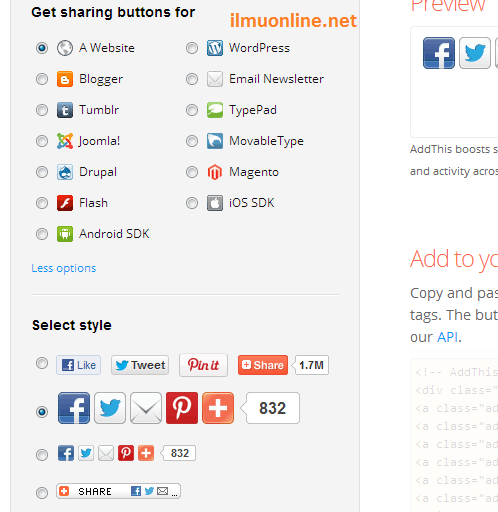
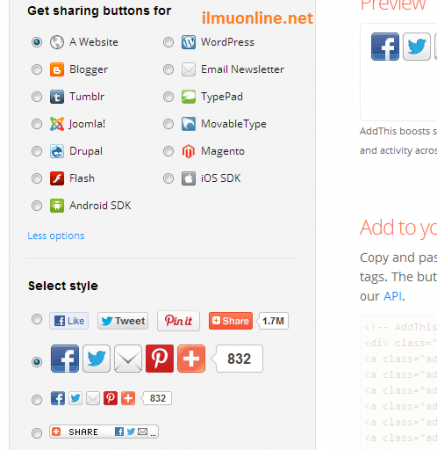


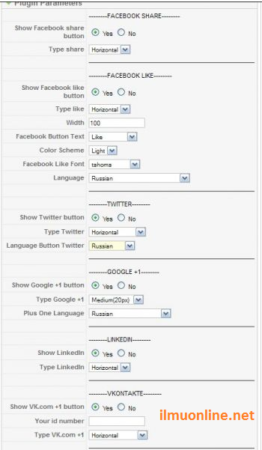
bagaimana dengan di blogspot bang, soalnya saya pakai hosting ghs terima kasih
makasih atas tutorialnya…… sangat membantu.
Thanks gan sangat membantu
Terima kasih postingannya……sangat membantu sekali…..
@Bonang : sama-sama, thx sdh berkunjung
mas mau tanta templatenya bagus banget, itu yang desain siapa ya mas mhon di jawab
@agree : themes dr mythemeshop yg berbayar